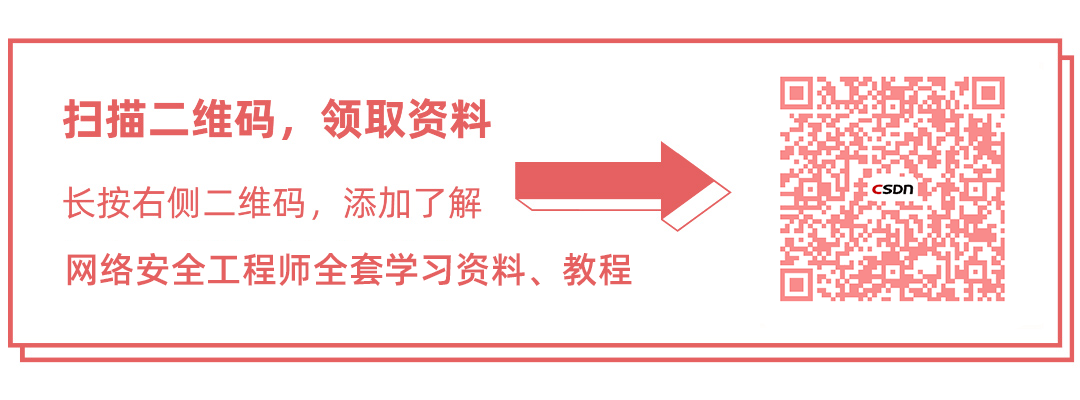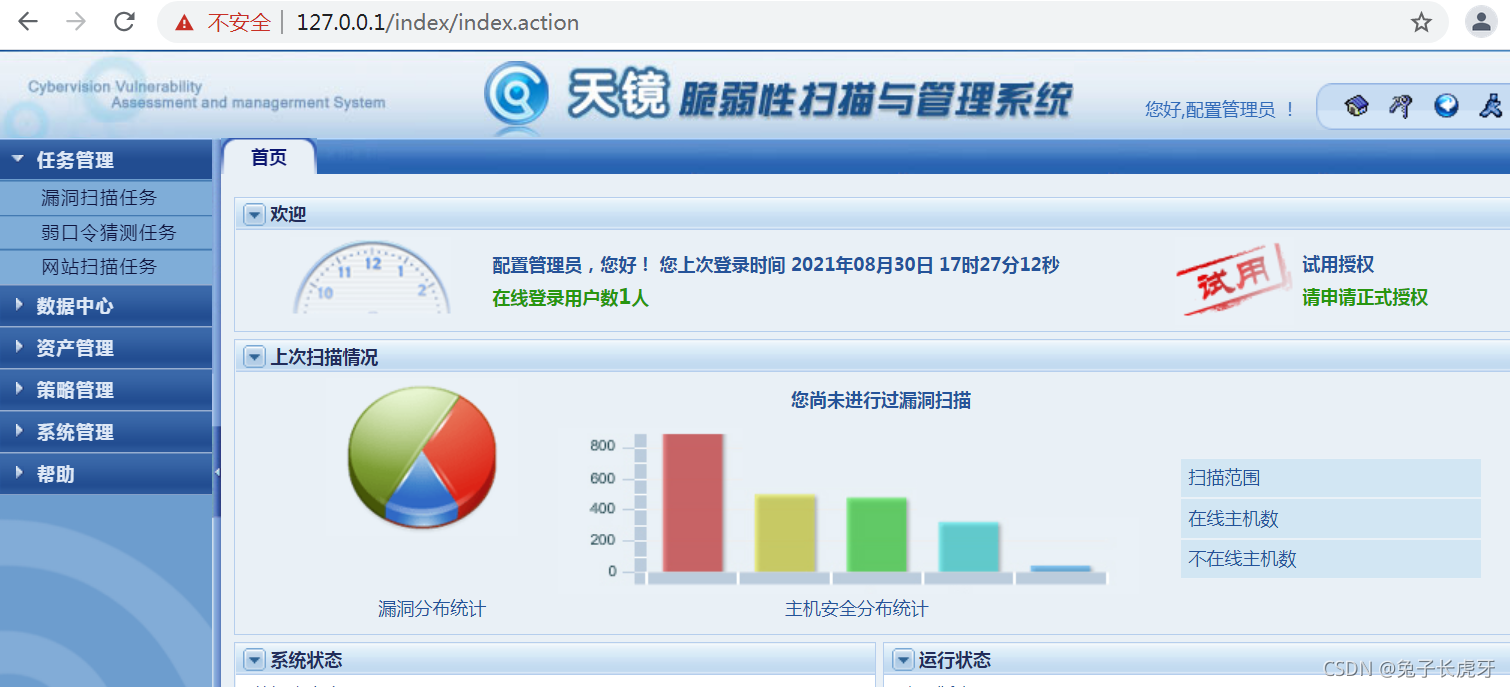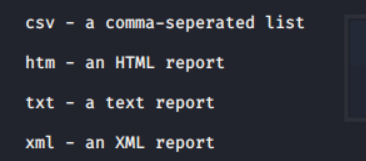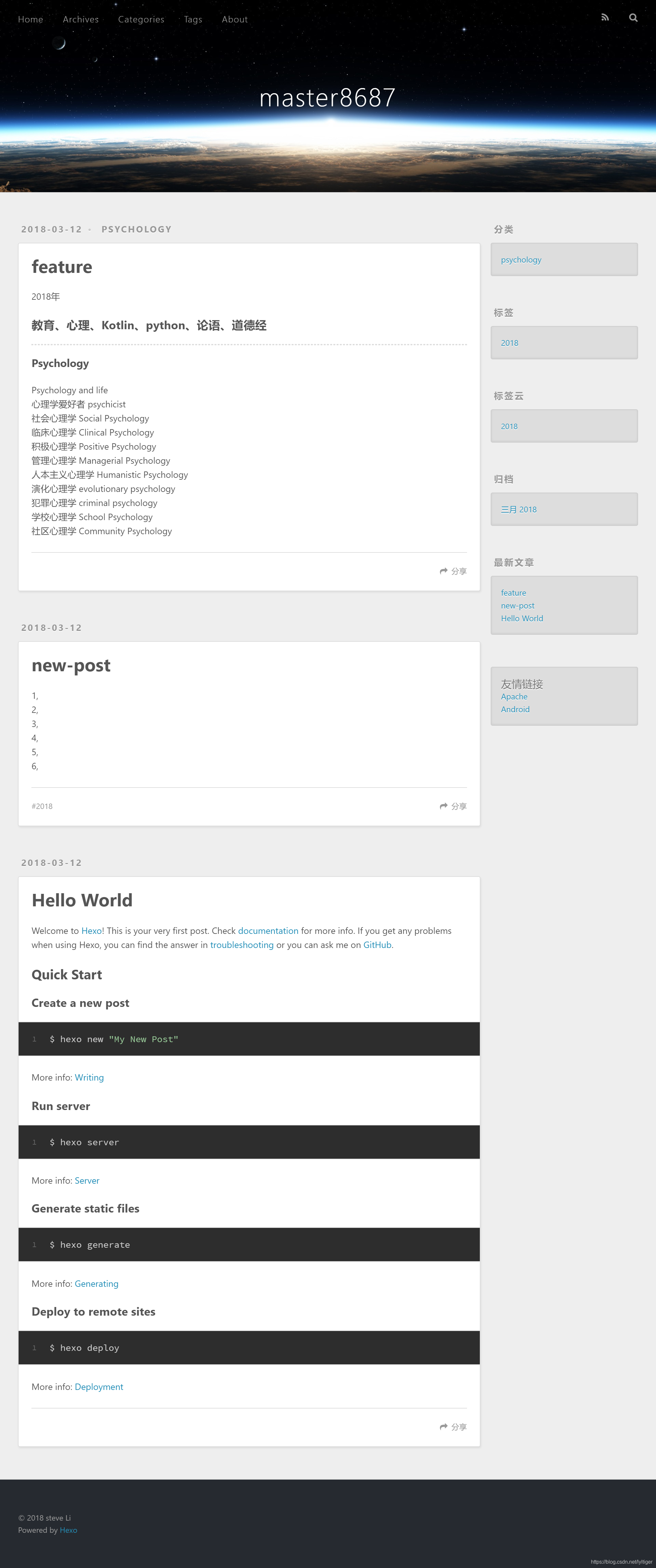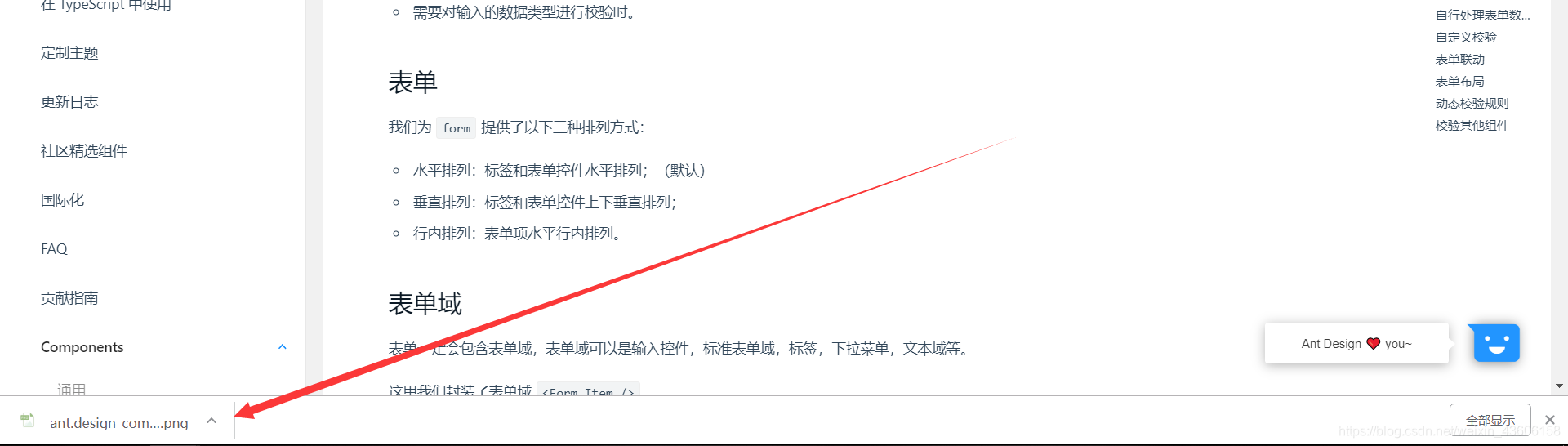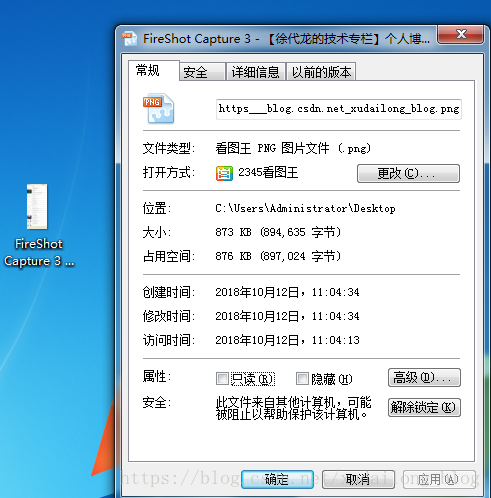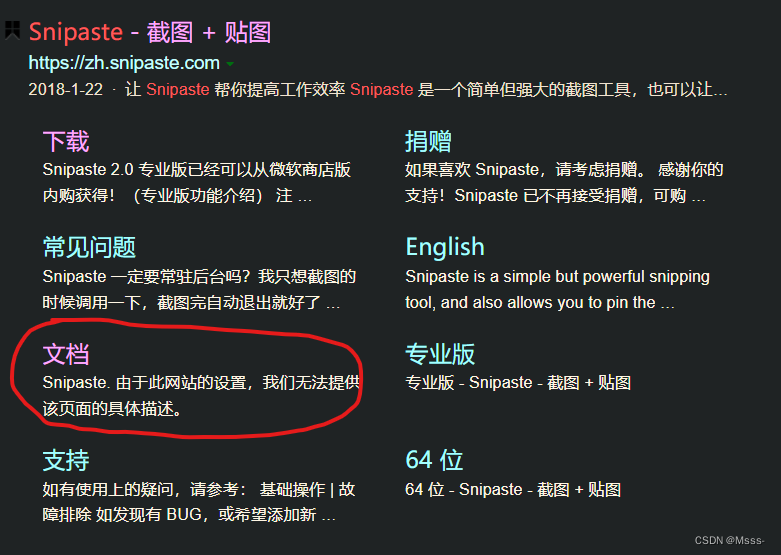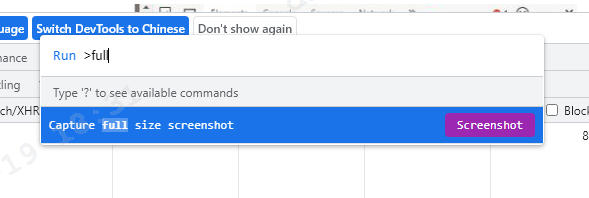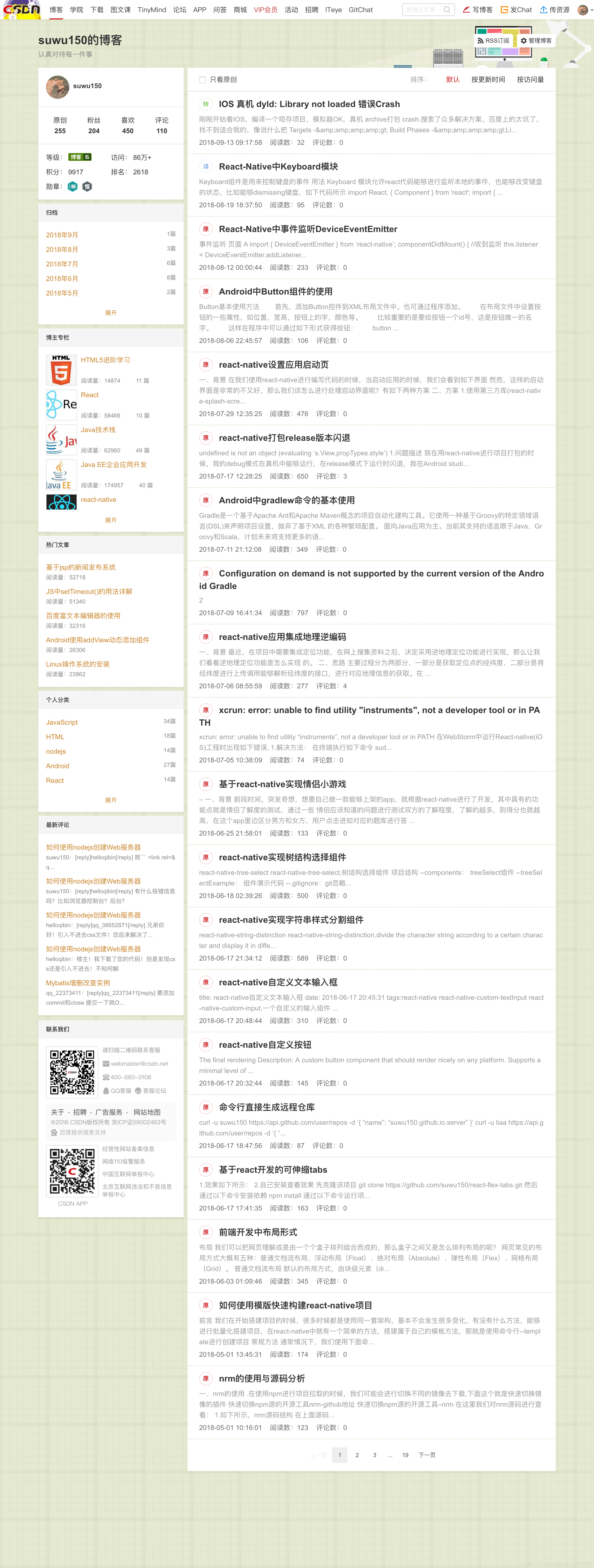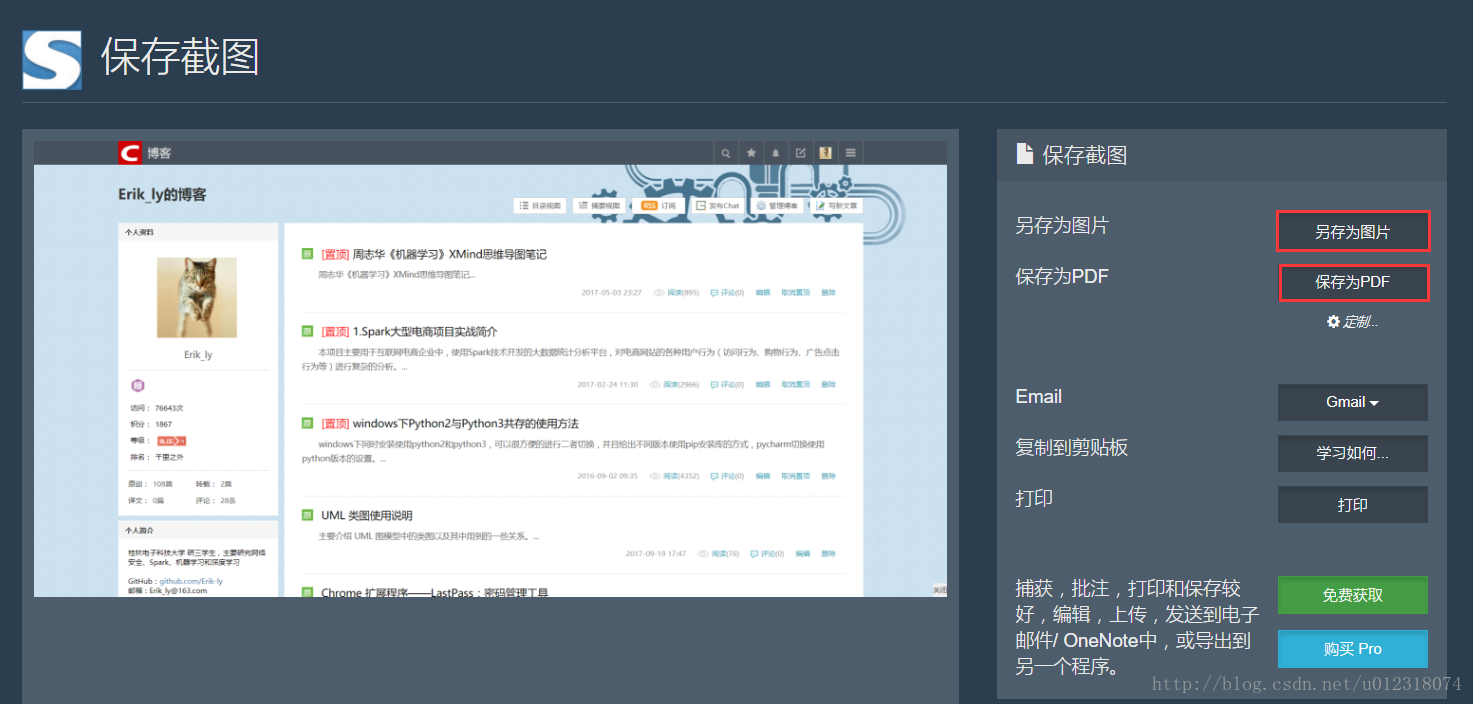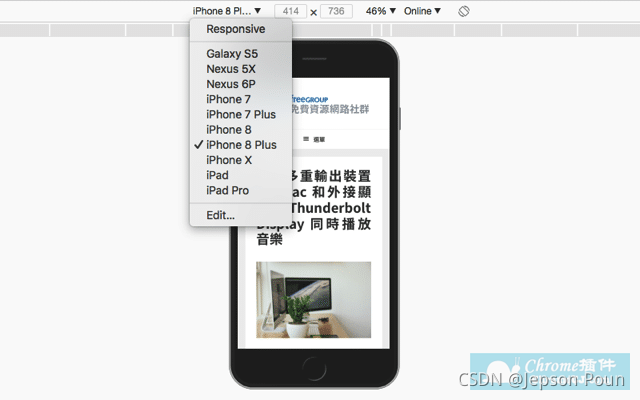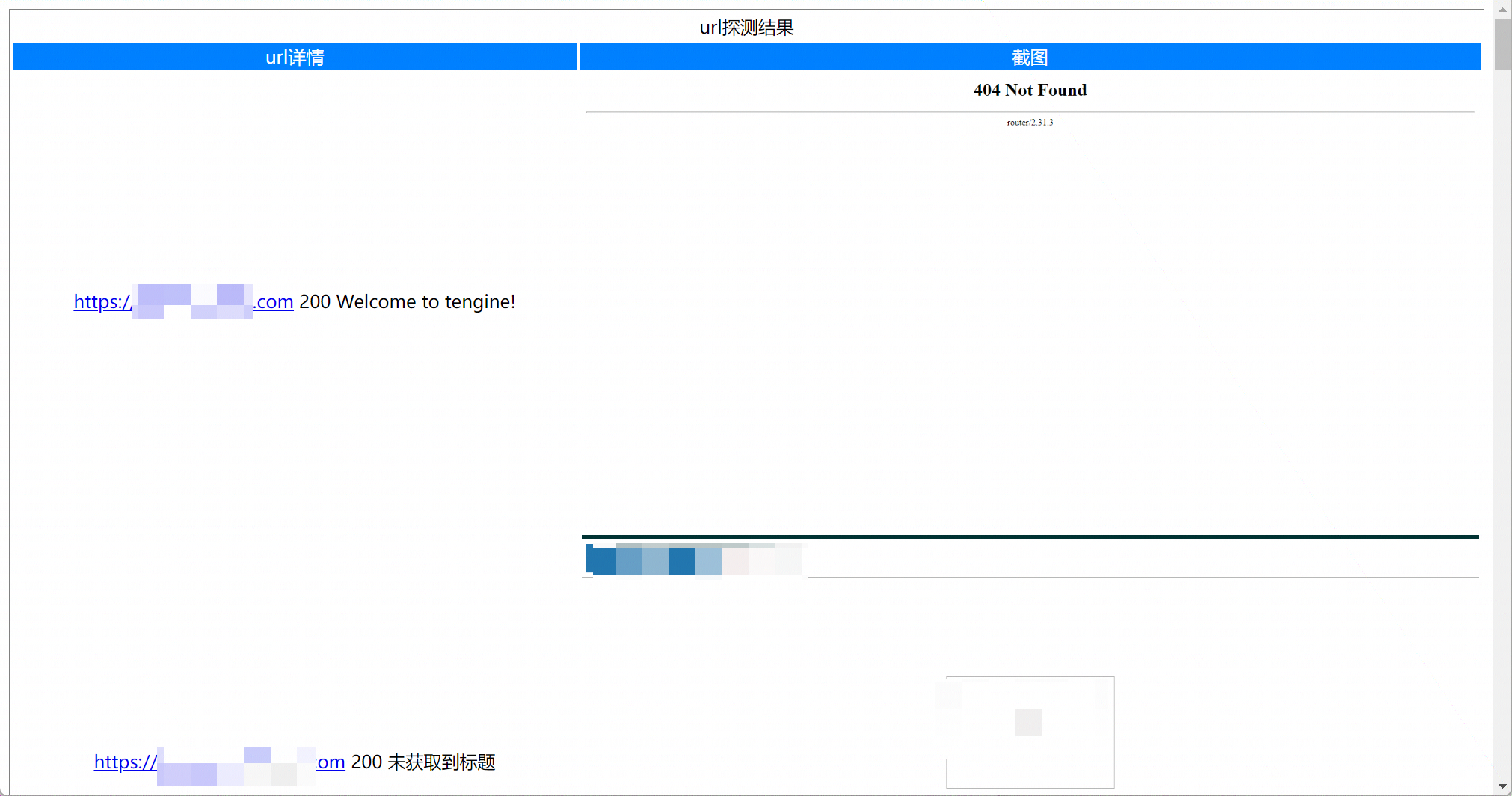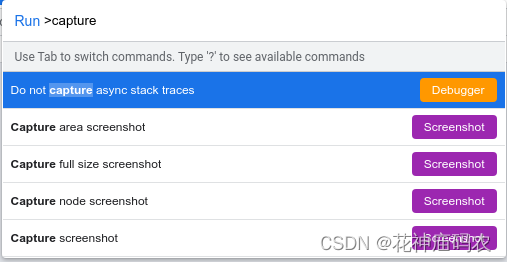在当今世界,网络安全不需要介绍或解释。我们都知道,网络安全一词是指保护任何计算机网络,旨在防止任何人以任何方式访问、操纵或滥用网络。因此,我们有与监视和保护计算机网络有关的规则,政策和说明。
网络扫描是维护和确保网络安全过程中不可或缺的一部分,是指检测和识别网络漏洞和漏洞以防止他人以未经授权的方式访问或监控网络的过程。当今市场上有许多网络漏洞扫描工具,有些是免费的,有些是付费的。这些具有多种功能。让我们回顾一下十种最佳网络扫描工具,重点介绍使它们与众不同的功能…
黑客战斗
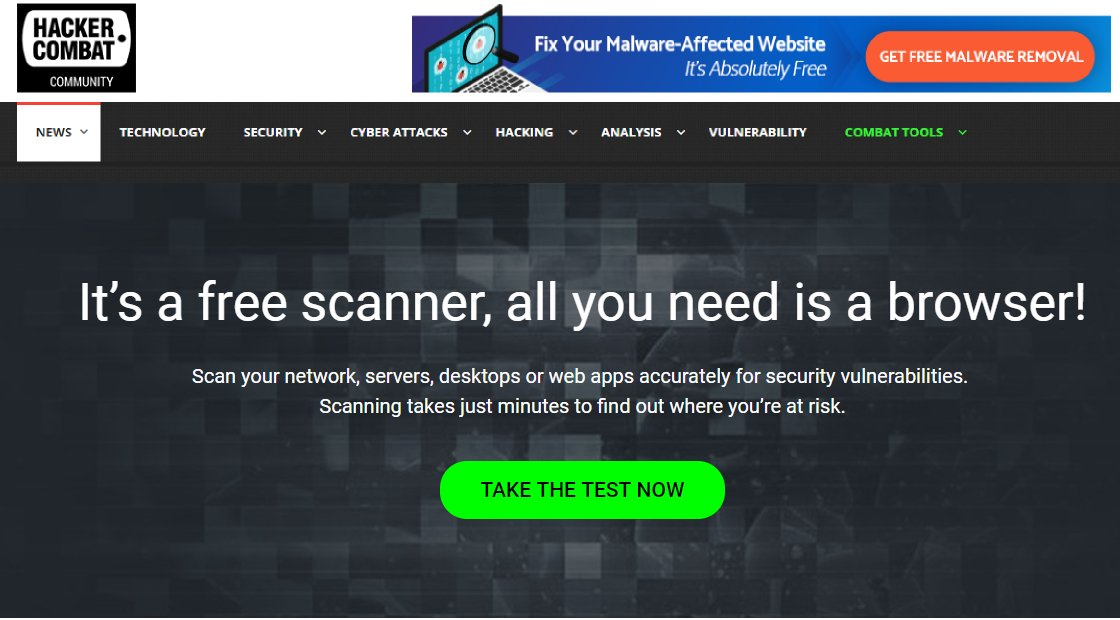
值得注意的特点-
•使用高级威胁防护,这是一种基于云的过滤服务,可实时提供针对未知恶意软件的保护、强大的零日保护和有害链接保护。
•扫描外围网络以查找漏洞和威胁。
•检查各种网络安全配置错误。
•检测代理服务器配置错误、弱密码、弱 SNMP 社区字符串、TLS/SSL 密码等问题。
•检测匿名FTP访问,DNS区域传输,DNS缓存中毒攻击等。
•扫描连接到网络的所有设备以查找问题和漏洞。
•进行端口扫描、IP 协议扫描。
•提供详细报告。
开放增值服务
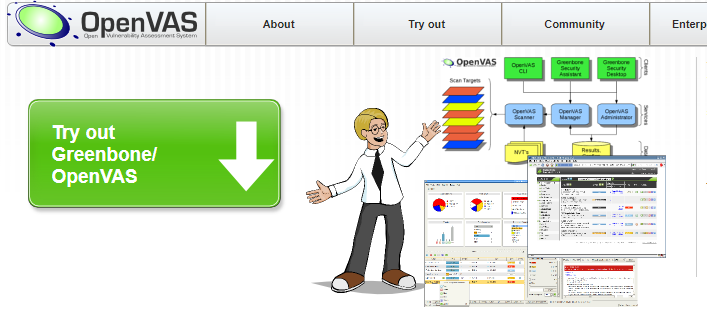
主要特点:
•这是一个开源网络扫描工具。
•此工具的许多组件在 GNU 通用公共许可证下获得许可。
•提供完整的网络扫描,扫描Web服务器,Web应用程序等。
•可与 OVAL(开放漏洞评估语言)集成以编写漏洞测试。
•其智能自定义扫描使其成为功能强大的网络扫描工具。
•识别所有设备、服务器等中的各种安全问题。
•扫描引擎会不断更新网络漏洞测试。
钢丝鲨
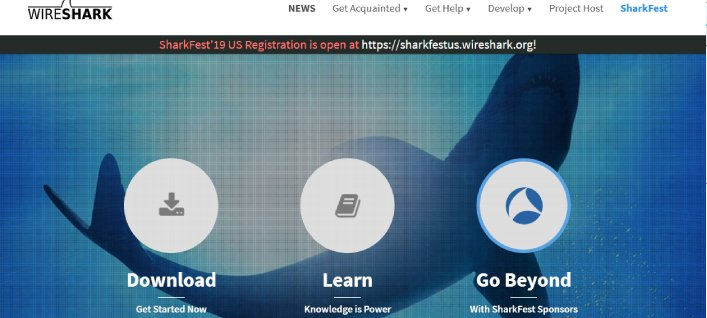
值得注意的特点
•开源扫描工具广泛用作网络协议分析器。
•在所有平台上运行。
•在线查找问题并离线进行分析。
•帮助查看网络流量并跟踪网络流。
•显示 TCP 会话流构造并包含 tshark。
•网络检查在微观水平上进行。
Wireshark的一大缺点是它遭受了远程安全利用。
内瑟斯
主要特点
•广泛使用的网络扫描仪,有三个版本 - Nessus Home,Nessus Professional和Nessus Manager/Nessus Cloud。
•虽然是商业软件,但免费版本的功能有限。
•提供及时的漏洞评估,防止黑客渗透。
•检测允许远程黑客入侵数据的问题。
•具有基于 Web 的界面、客户端-服务器架构,并执行远程和本地检查。
•内置插件,提供70,000个插件和功能/服务,包括系统配置检查,恶意软件检测,Web应用程序扫描等。
阿库尼替克斯
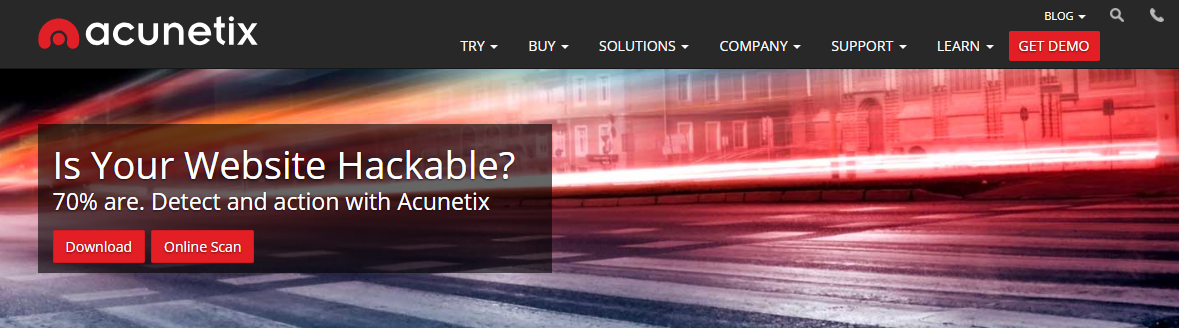
特点
•全自动漏洞扫描工具。
•检测、报告超过 50000 个已知漏洞和网络配置错误。
•对路由器、防火墙、交换机、负载平衡器等进行安全评估。
•发现打开的端口和正在运行的服务。
•查找代理服务器配置不当、弱密码、弱 SNMP 社区字符串、TLS/SSL 密码等问题。
•提供全面的外围网络审核。
日通
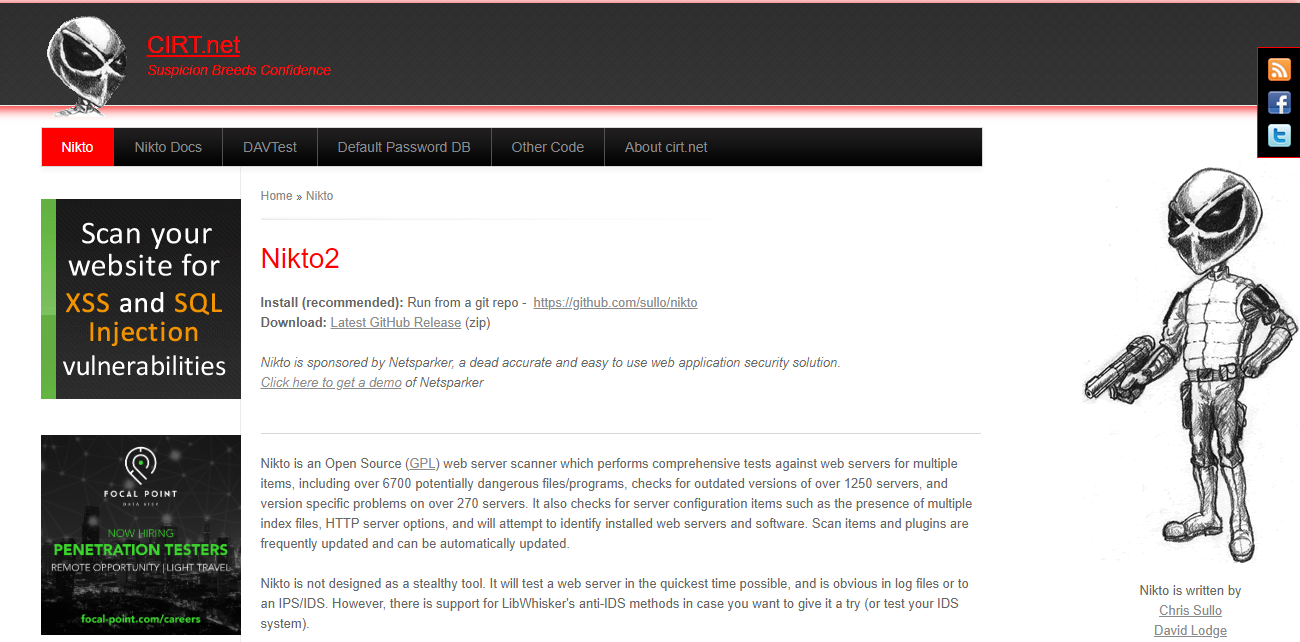
特征
•开源扫描程序,在 Web 服务器上执行各种测试并查找恶意程序、文件。
•检查 HTTP/HTTPS/HTTPd 服务器、Web 服务器的多个端口,并查找服务器配置。
•提供完整的 HTTP 代理支持。
•扫描功能自动更新。
•执行快速测试,识别可疑网络行为,并检测可以利用网络流量进行恶意活动的网络程序,所有这些都在尽可能短的时间内完成。
•以 XML、HTML 和 CSV 格式提供详细的自定义报告。
•查找过时的服务器版本。
愤怒的IP扫描仪
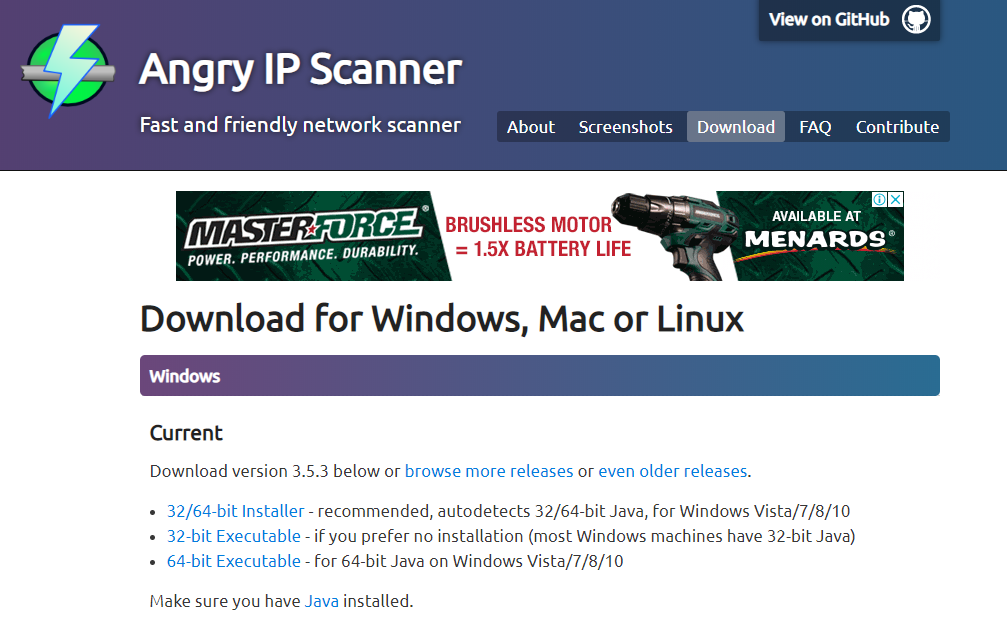
特点
•开源网络扫描工具。
•扫描 IP 地址,并执行端口扫描。
•提供不同格式的详细报告 - XML,CSV,Txt等。
•包含所有信息的详细报告 - 主机名,计算机名称,NetBIOS,MAC地址,工作组信息等。
•基于多线程扫描方法工作,包括为每个单独的 IP 地址提供单独的扫描线程。
奎利斯自由扫描
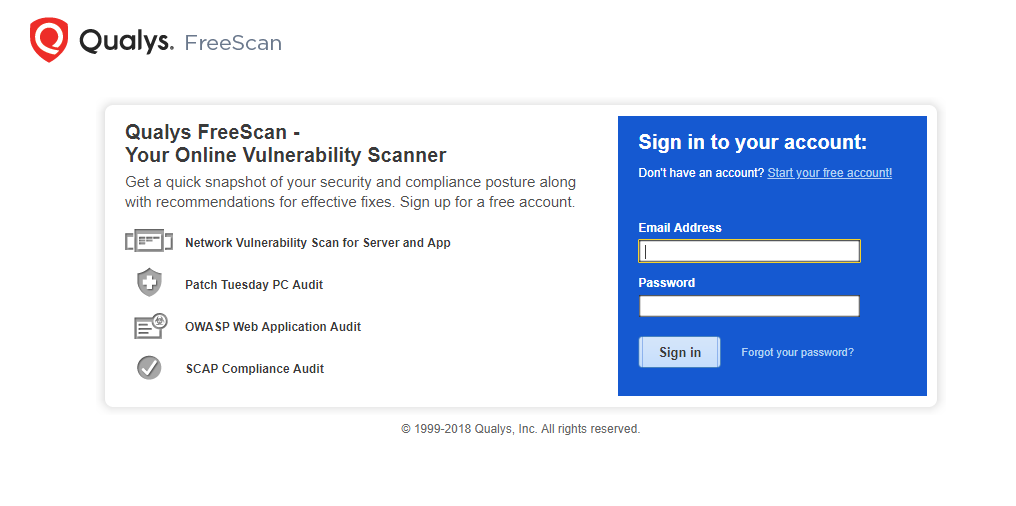
特点
•开源网络扫描工具。
•提供对互联网 IP、URL 和本地服务器的全面扫描。
•执行漏洞检查、Web 应用程序安全检查和 SCAP 检查。
•检测各种网络问题,还有助于查找解决问题所需的安全补丁。
该扫描仪的缺点是它仅提供10次免费扫描,因此无法定期使用。
视网膜网络安全扫描仪
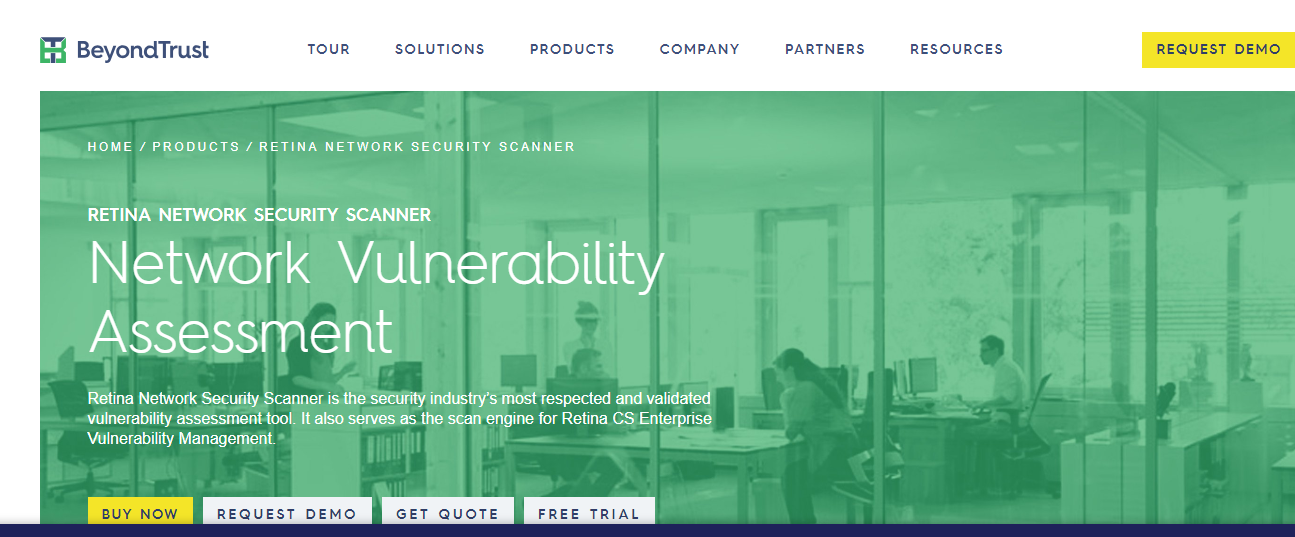
主要特点
•独立漏洞扫描程序,根据最佳网络性能、操作系统和应用程序进行风险评估。
•带有基于 Web 的漏洞扫描控制台的免费扫描工具,提供集中扫描。
•还为Microsoft,Firefox和Adobe应用程序提供安全补丁。
•要求 Windows 服务器提供安全修补程序,最多可释放 256 个 IP。
•根据用户提供的凭据执行扫描,为用户提供选择报告传递类型的选项。
•在多个平台上工作,提供合规性报告。
软完美网络扫描仪
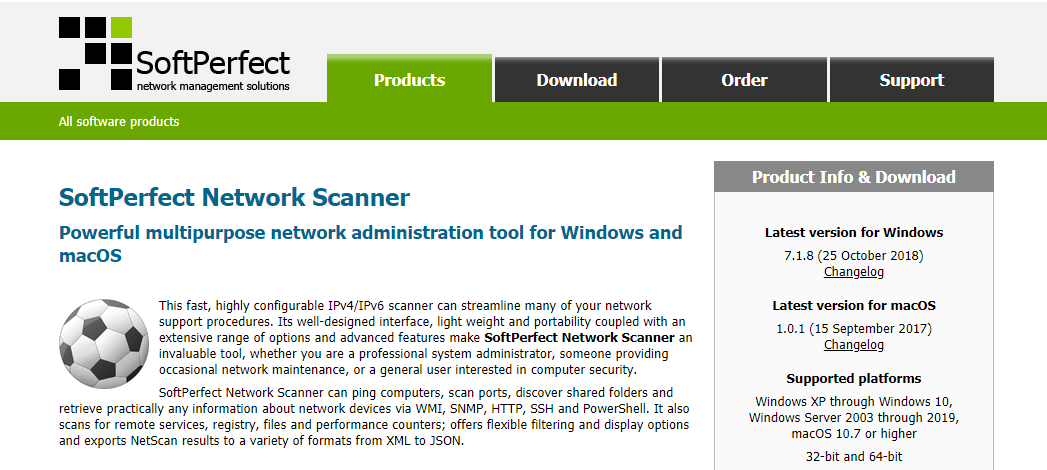
特点
•免费软件网络扫描程序。
•高级扫描功能,包括高效的多线程 IPv4/IPv6 扫描。
•收集有关本地和外部 IP 地址的信息。
•执行远程 LAN 唤醒和关机等任务。
•扫描网络上的所有设备。
•标识网络上所有设备的工作状态。
•收集并提供LAN网络中的各种信息 - 主机名,计算机名称,MAC地址等。
其他好工具
还有其他很好的网络扫描工具,如Nmap,Nexpose,Metasploit Framework,Fiddler,Advanced IP Scanner,GFI LanGuard,Snort,Xirrus Wi-Fi Inspector,OpenSSH等。
网络安全是当今信息时代中非常重要的一环。无论是找工作还是感兴趣(黑客),都是未来职业选择中上上之选,为了保护自己的网络安全,学习网络安全知识是必不可少的。
如果你是准备学习网络安全(黑客)或者正在学习,下面这些你应该能用得上:
①网络安全学习路线
②20份渗透测试电子书
③安全攻防357页笔记
④50份安全攻防面试指南
⑤安全红队渗透工具包
⑥网络安全必备书籍
⑦100个漏洞实战案例
⑧安全大厂内部视频资源
⑨历年CTF夺旗赛题解析
一、网络安全(黑客)学习路线
网络安全(黑客)学习路线,形成网络安全领域所有的知识点汇总,它的用处就在于,你可以按照上面的知识点去找对应的学习资源,保证自己学得较为全面。

二、网络安全教程视频
我们在看视频学习的时候,不能光动眼动脑不动手,比较科学的学习方法是在理解之后运用它们,这时候练手项目就很适合了。

三、网络安全CTF实战案例
光学理论是没用的,要学会跟着一起敲,要动手实操,才能将自己的所学运用到实际当中去,这里带来的是CTF&SRC资料&HW资料,毕竟实战是检验真理的唯一标准嘛~
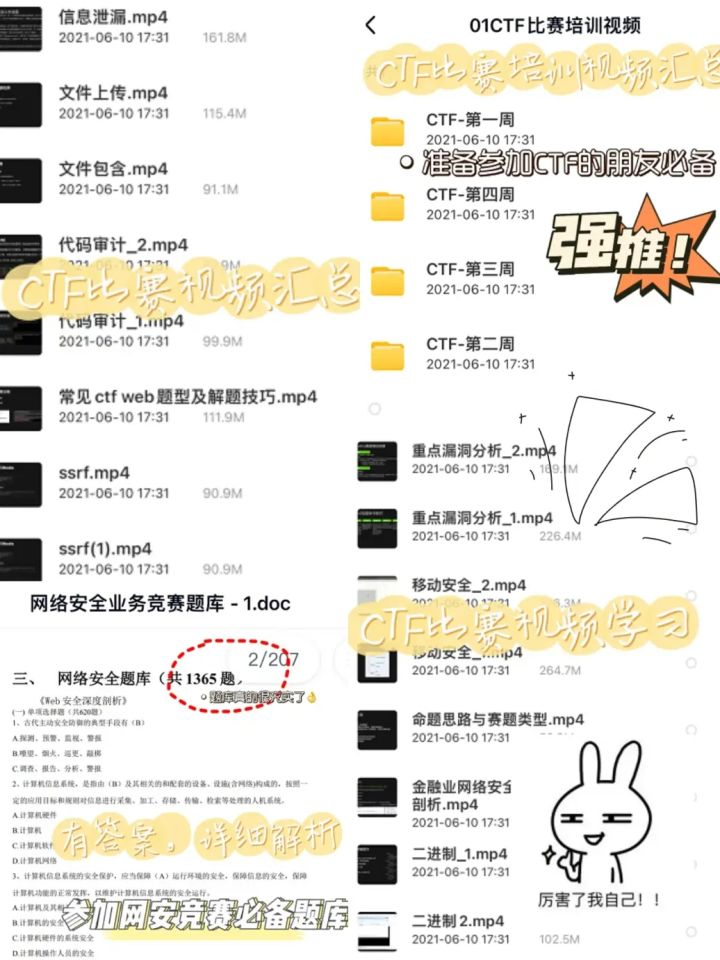
四、网络安全面试题
最后,我们所有的作为都是为就业服务的,所以关键的临门一脚就是咱们的面试题内容,所以面试题板块是咱们不可或缺的部分,这里我给大家准备的就是我在面试期间准备的资料。
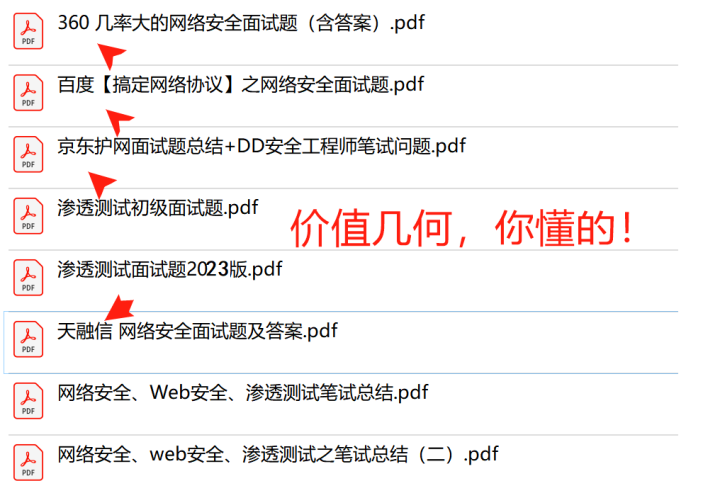
网安其实不难,难的是坚持和相信自己,我的经验是既然已经选定网安你就要相信它,相信它能成为你日后进阶的高效渠道,这样自己才会更有信念去学习,才能在碰到困难的时候坚持下去。
机会属于有准备的人,这是一个实力的时代。人和人之间的差距不在于智商,而在于如何利用业余时间,只要你想学习,什么时候开始都不晚,不要担心这担心那,你只需努力,剩下的交给时间!
这份完整版的学习资料已经上传CSDN,朋友们如果需要可以微信扫描下方CSDN官方认证二维码免费领取【保证100%免费】